UG(NX)软件二次开发环境的搭建
人气:0虽然UG(被Siemens收购后叫NX)是功能很强大的三维机械设计软件,但是我们针对具体应用领域,总有想扩展软件功能的地方,这就要用到二次开发功能(官方叫法叫UGOPEN)。借助二次开发,我们可以使用C/C++、VB.net等语言,编写出满足我们要求的程序,嵌入到NX软件中。不过在此之前,我们必须先把开发环境搭建起来。
操作方法
- 01
分别安装NX8.5完整版和Visual Studio 2010。

- 02
安装完成后,启动Visual Studio 2010,新建一个项目。检查新建项目窗口右侧列出的项目类型中是否有 NX8 Open Wizard 或 NX8 Open VB Wizard。如果没有,请复制 NX安装路径\UGOPEN\vs files 文件夹下的3个文件夹,至 Visual Studio 2010安装路径\ 下,与已有文件夹合并。

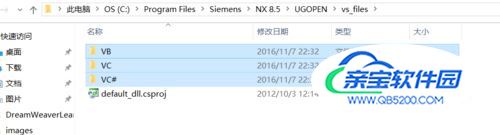

- 03
在Visual Studio 2010中,新建项目(这里以VC++语言为例),选择NX8 Open Wizard,填入项目名称和保存的路径。点击确定。
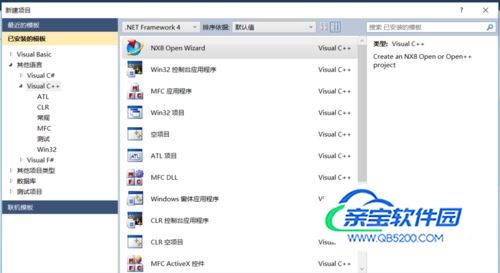
- 04
按照向导操作。出现应用类型选择时,选择DLL,语言选择C;出现激活应用的方式时,选择Explicitly(ufusr),卸载应用的方式,选择Automatically, when the application completes。(当然也可以选择其他选项,留待读者以后慢慢体会。)点击完成。

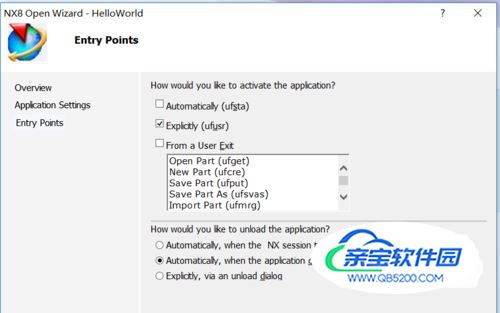
- 05
可以在“解决方案资源管理器”中看到建立好的项目。双击“源文件”中的 .c文件,打开程序代码。

- 06
代码窗口中,找到extern DllExport void ufusr( char *parm, int *returnCode, int rlen )这个函数,这是二次开发程序的入口函数,二次开发的代码主要在此编写。这里简单的编写一个Hello World程序,如下图所示。其中uc1601是NX提供的内置函数,作用是弹出一个提示对话框。

- 07
检查无误后,在“解决方案资源管理器”的项目名称上点右键,选生成,即可生成DLL文件。(可以在 项目路径\x64\Debug 文件夹下找到这个DLL文件。)
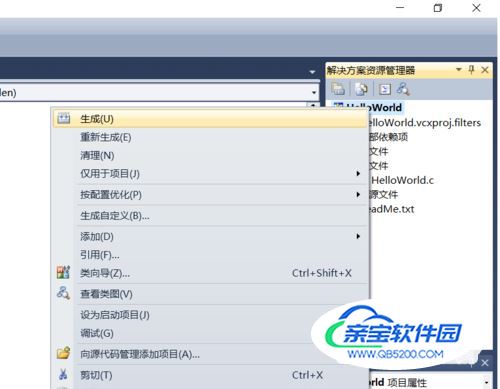
- 08
打开NX软件,依次点击 文件 | 执行 | NX open,浏览到生成的DLL文件,运行,即可弹出Hello World提示对话框!(如果觉得这样找菜单太麻烦,可以参考作者的另一篇经验,建立属于自己的菜单或工具栏)
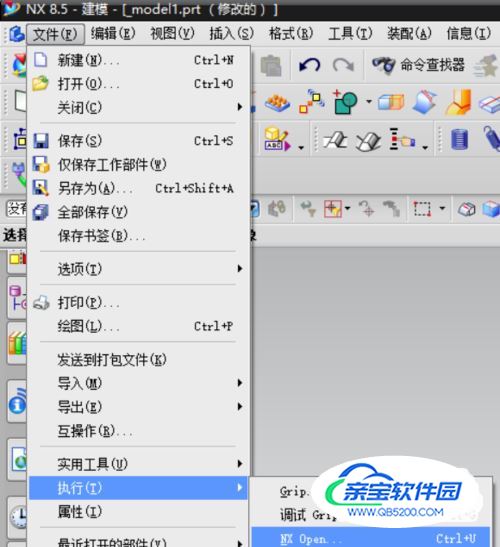
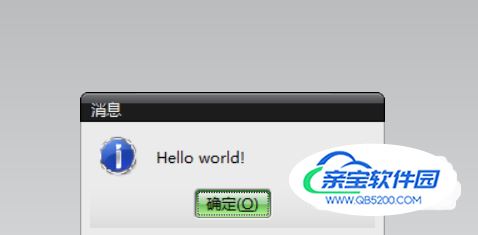
- 09
至此,二次开发的环境搭建成功。剩下就是编写代码的事了。
特别提示
如果在NX的”文件”菜单下,找不到”执行“,则需要更换角色为”具有完整菜单的高级功能“。
加载全部内容